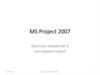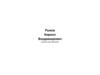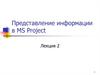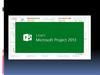Похожие презентации:
Разработка календарного плана в MS Project 2007-2010
1.
Разработка календарного плана вMS Project 2007-2010
2020
2.
Календари в Microsoft Project 2010• календарь проекта определяет рабочее
время по умолчанию для всего проекта
(для всех ресурсов и задач проекта);
• календари ресурсов
• календари задач
3.
Планирование задачВ MS Project вся работа, которую необходимо
выполнить для достижения целей проекта
разбивается на задачи. Разбиение работы в
проекте образует структуру декомпозиции
работ (СДР, Work Breakdown Structure (WBS)).
4.
Виды задачЗадача. Отдельная задача представляет
собой шаг для достижения конечной или
промежуточной цели проекта. Она
представляет реальную работу, которая будет
выполнена в Вашем проекте. Задача не
должна быть слишком большой, иначе Вы не
сможете эффективно отслеживать ее
выполнение.
5.
Виды задачФаза (или суммарная задача).
Фазы состоят из группы связанных задач и
более мелких фаз.
6.
Виды задачВеха. Опорная точка, отмечающая важное
событие в проекте и используемая для
контроля хода выполнения проекта. Любая
задача с нулевой длительностью
автоматически отображается как веха.
Фактически, вехи – это задачи, которые не
требуют работы.
7.
Виды задачПовторяющаяся задача. Если задача регулярно
повторяется в течение всего проекта или фазы
(например, утренние собрания), указывать
выполнение каждого повтора задачи довольно
неудобно. MS Project позволяет вводить
информацию о повторяющихся задачах только
один раз, все повторы задачи автоматически
добавляются в план проекта.
8.
Режимы планирования• Вручную
• Автоматический
При режиме «Автоматический», определение
длительности:
Длительность = Трудозатраты/Единицы
9.
Настройки программы передиспользованием MS 2010
1. Название проекта: Меню - > Файл - > Свойства
2. Настройка шкалы времени: правой кнопкой мыши (ПКМ) по
объекту Шкала времени - >Шкала времени
3. Настройка прочих параметров: Сервис - > Параметры… - >
Планирование - > Показывать единицы назначений в виде –
числовых значений
4. Параметры планирования этого проекта - > Трудозатраты
вводятся в - Днях
5. Параметры планирования этого проекта - > Новые задачи имеют
фиксированный объем (галочка)
6. Установка даты начала проекта: Меню - > Файл - > Сведения - >
Сведения о проекте
10.
Настройки программы передиспользованием
11.
Настройки программы передиспользованием
12.
Настройки программы передиспользованием
13.
Настройки программы передиспользованием MS 2007
1. Название проекта: Меню - > Файл - > Свойства - > Сведения о
проекте
2. Настройка шкалы времени: правой кнопкой мыши (ПКМ) по
объекту Шкала времени - >Шкала времени
3. Настройка прочих параметров: Файл - > Параметры - >
Расписание - > Показывать единицы назначений в виде –
числовых значений
4. Параметры планирования этого проекта - > Трудозатраты
вводятся в - Днях
5. Параметры планирования этого проекта - > Новые задачи имеют
фиксированный объем
6. Установка даты начала проекта: Меню - > Файл - > Сведения - >
Сведения о проекте
14.
15.
Рабочие области программыДополнительные
свойства объекта
Таблица диаграммы
Ганта
Контекстное меню в
виде «Ленты»
Календарная
линейка
16.
Настройка шкалы времени1. Верхний уровень – годы
2. Средний уровень – месяцы
3. Нижний уровень - дни
17.
Настройка календаря• На вкладке проект измените время работы
на следующий режим работы:
8:00-12:00
13:00-17:00
18.
• В поле Вид->Формат-> включитеотображением параметра «Суммарная
задача проекта». В этом случае в таблице
диаграммы Ганта появится строка, в
которой суммируются показатели проекта.
19.
Основные операции в таблицедиаграммы Ганта
1. Скрытие столбца: ПКМ - > Скрыть столбец
2. Вставка столбца: ПКМ - > Вставить столбец - > Выбрать из списка
3. Переименование заголовков столбцов: двойной щелчок ЛКМ на
заголовке столбца
4. Трудоемокость – заполняется вручную в чел-дн.
5. Названия ресурсов – заполняется вручную в чел-дн.
6. Длительность – заполняется автоматически.
7. Суммарная задача – добавление промежуточного итога по
работам
20.
Основные этапы календарногопланирования в MS Project
• создать (и сохранить) файл проекта;
• добавить задачи в график;
• создать структуру проекта (WBS) и связи
между задачами;
• назначить необходимые ресурсы для
выполнения задач.
21.
Задание на практическое занятие• Разработать диаграмму Ганта по созданной ранее
сетевой модели
• Выполнить график движения ресурсов - рабочей
силы (ресурсы – рабочие)
• Выполнить график движения ресурсов - монтажных
кранов
• Выполнить график потребности сборных ж/б
конструкций
• Опубликовать результаты работы в формате PDF
• Опубликовать результаты работы в формате PDF с
оформлением в виде чертежа произвольного
формата (А1, А2, расширенные форматы)

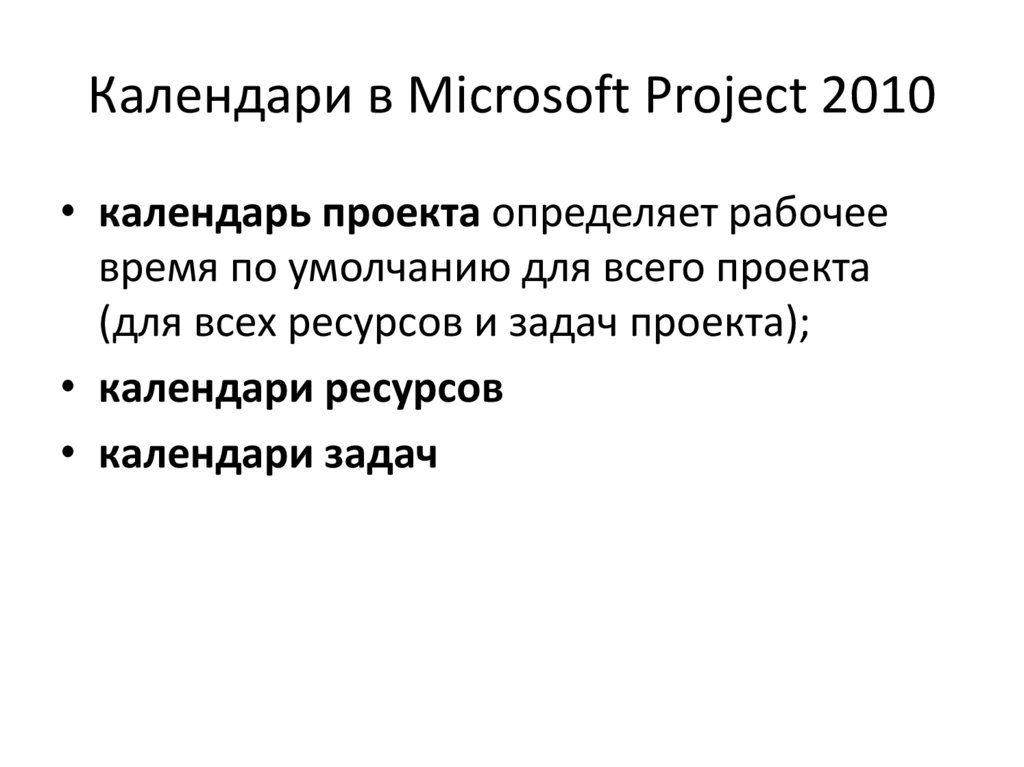







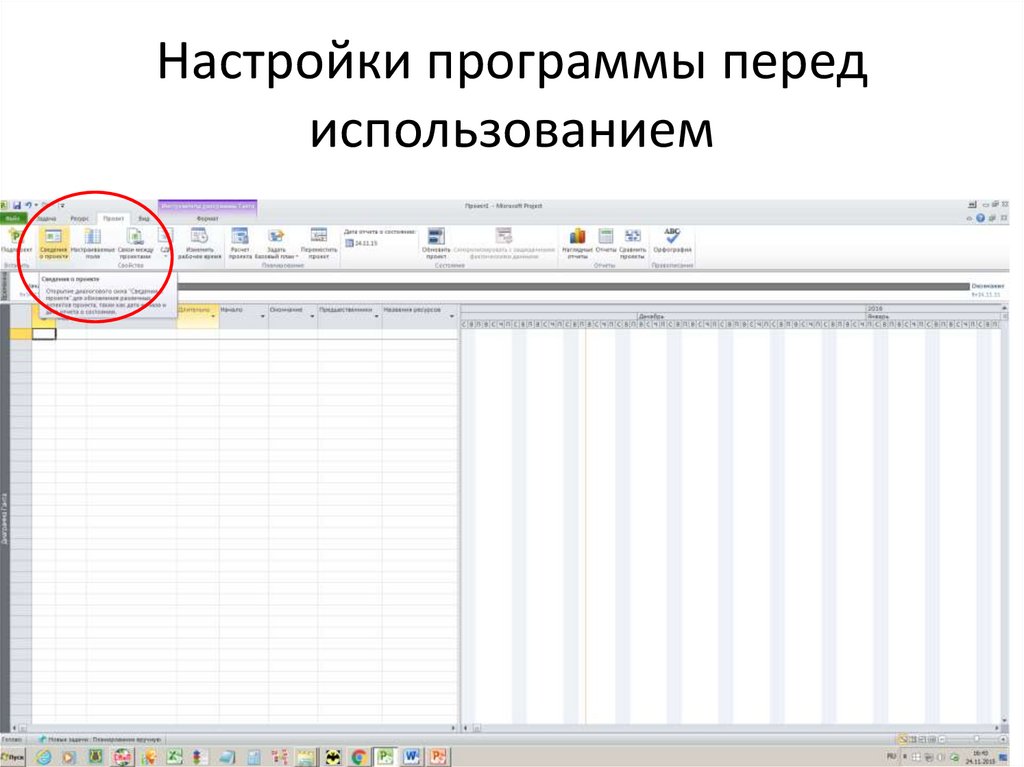
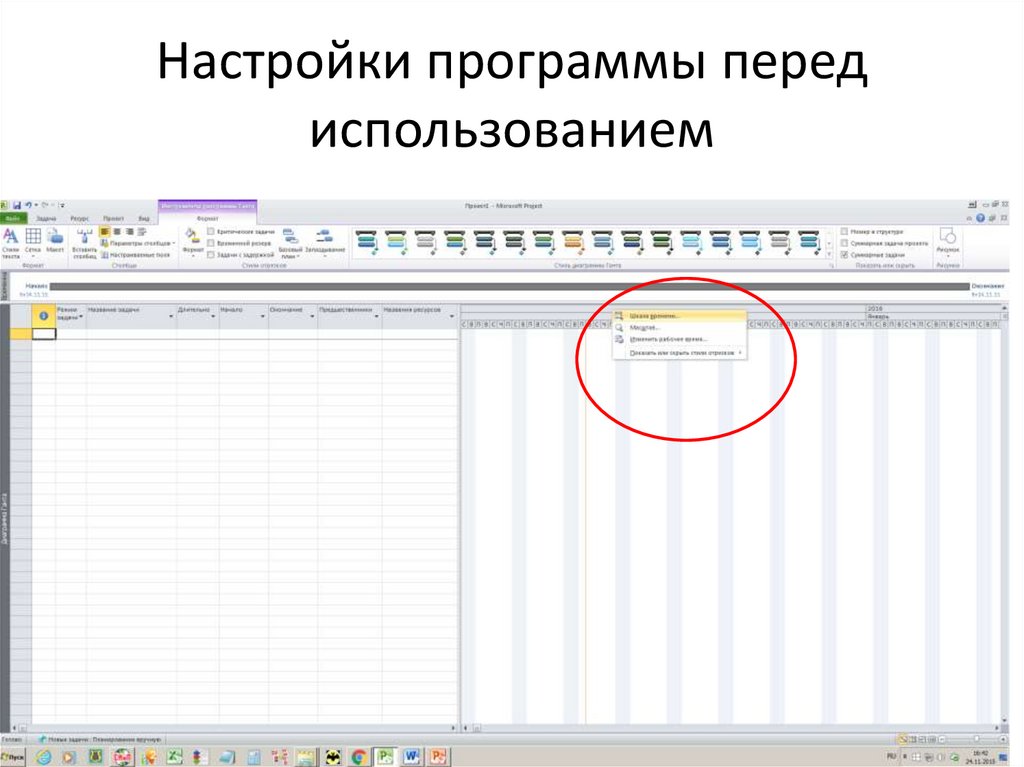
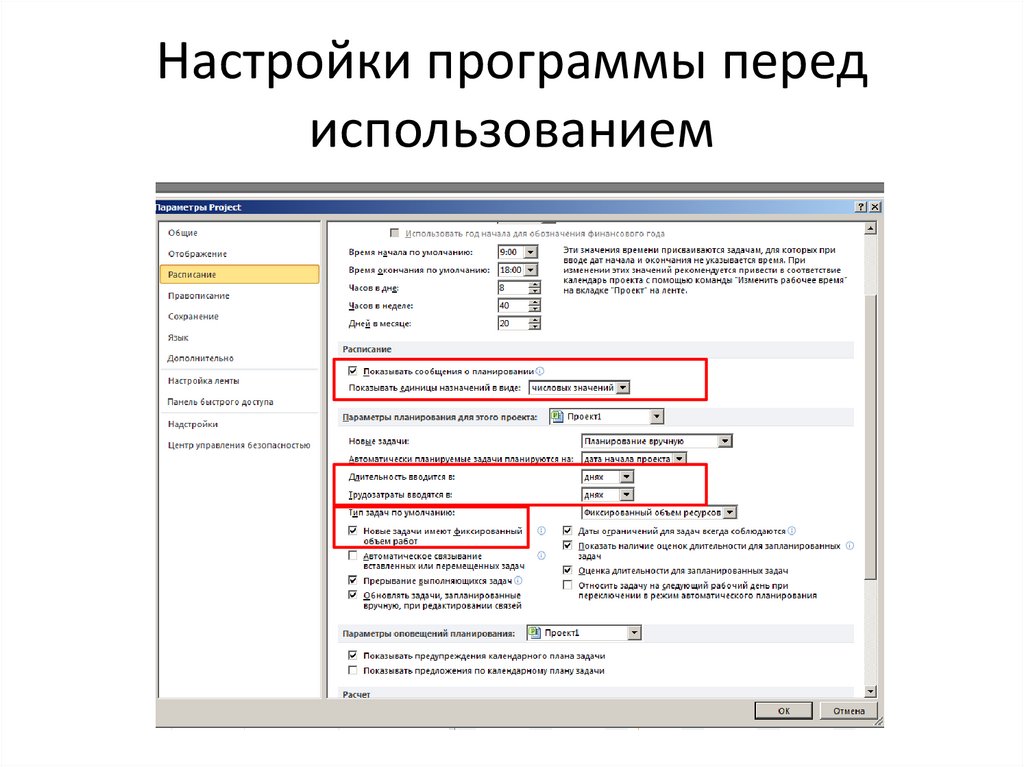









 Информатика
Информатика Программное обеспечение
Программное обеспечение